如何用CAD绘制喷嘴轴测图
如何用CAD绘制喷嘴轴测图
CAD是一款功能强大的绘图软件,能够帮助我们进行各类图形的绘制,因此非常适合用来完成机械图形的绘制工作。今天小编将在这里为大家介绍其中一种机械图形,即喷嘴等轴测图的绘制方法,一起来看看吧。
具体步骤如下:
1. 打开CAD,使用【LA】命令在图层管理器中新建一个图层,将该图层的颜色设置为红色,线型设置为center。接着,设置等轴测绘制环境,先输入【SNAP】命令,按提示输入【S】和【I】以设置等轴距捕捉模式,使用【F5】命令将视图环境切换为【等轴测平面:俯视】,并使用【F8】命令开启正交模式。然后使用【L】命令,在绘图区域绘制一条长度为100的水平直线,并以其中点为起点,绘制另一条长为135的直线。最后,将这两条直线移动到新建图层上。
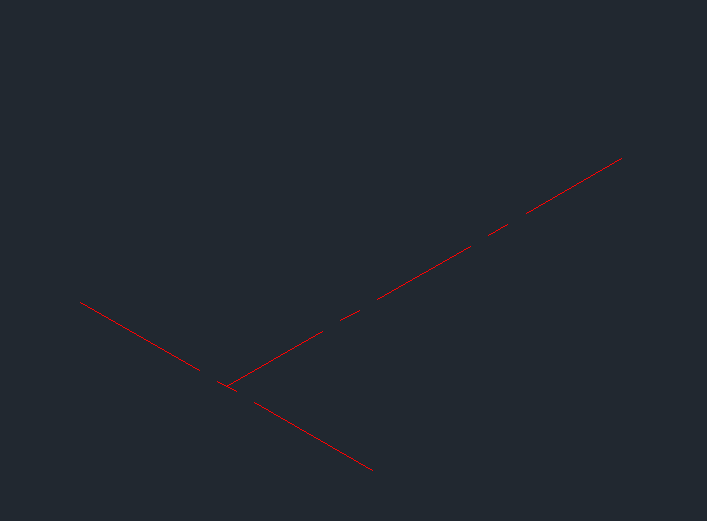
2. 将视图环境切换为【等轴测平面:左视】,使用【EL】命令绘制一个椭圆,并使用【I】命令输入等轴测圆,以两条直线的交点为圆心,绘制两个半径分别为25和35的等轴测同心圆。然后使用【CO】命令复制这两个圆,以直线交点为基点向右复制10个单位,将水平直线向右复制50、58、100、120和130个单位。
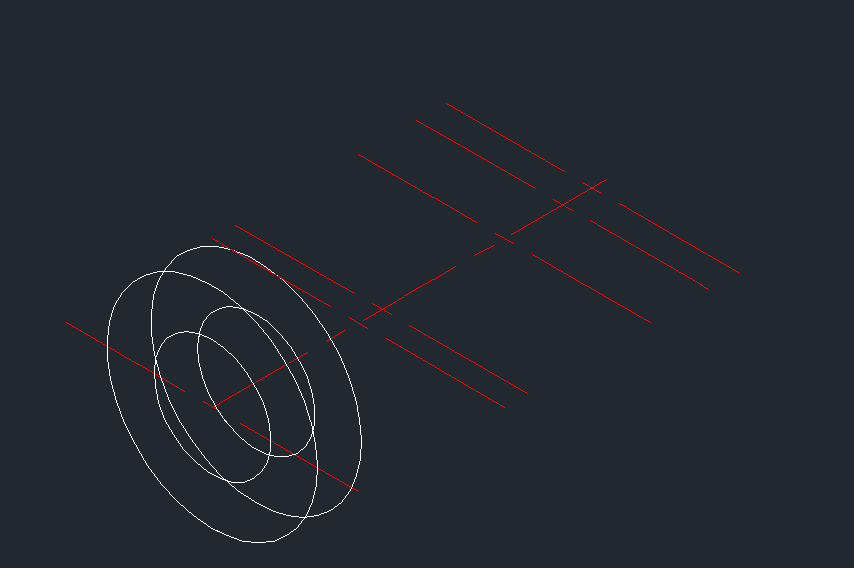
3. 使用【L】命令连接两个圆,并对这两个圆进行修剪。然后,以a、b、c、d和e为圆心,分别绘制半径为25、20、12.5、12.5和10的等轴侧圆。
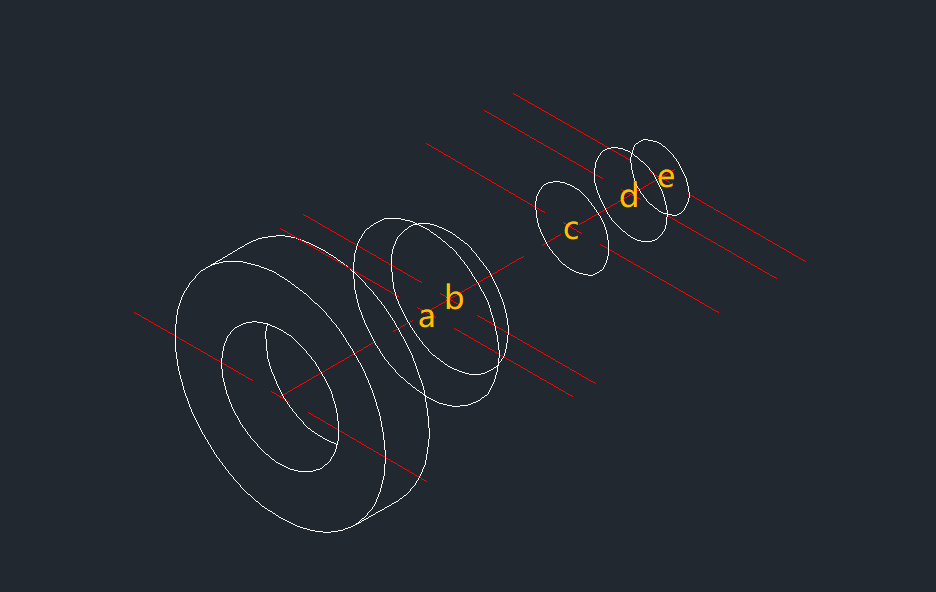
4. 切换视图环境为【俯视】,使用【L】命令连接绘制好的圆。接着,使用直线命令,在半径为25的等轴侧圆上方向左绘制两条长为25的平行直线。
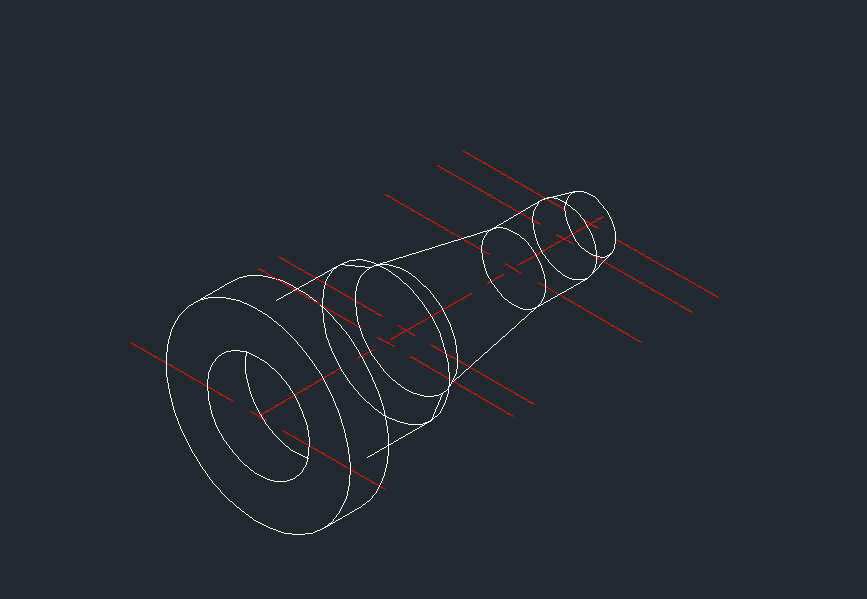
5. 使用【LA】命令关闭并锁定新建图层,使辅助线不再显示。然后使用修剪工具【TR】对图形进行修剪,即可完成喷嘴等轴测图的绘制。
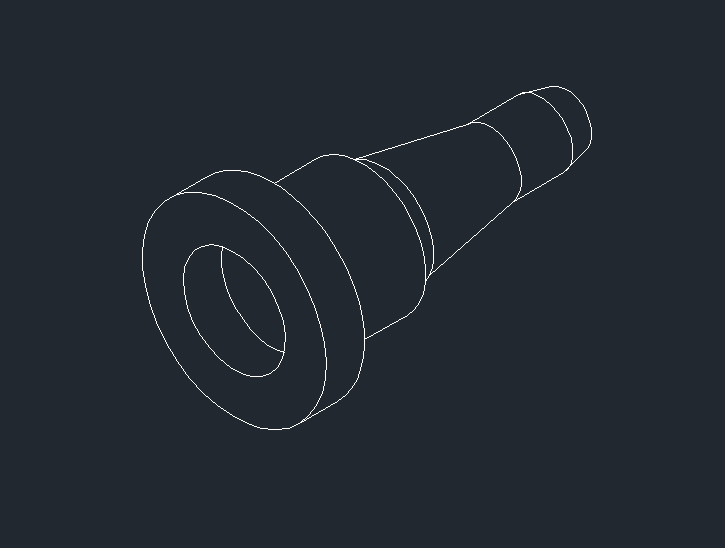
以上就是本篇文章的全部内容了,希望对您有所帮助。
推荐阅读:国产CAD
推荐阅读:用CAD画钢管侧面图


























